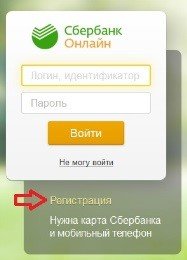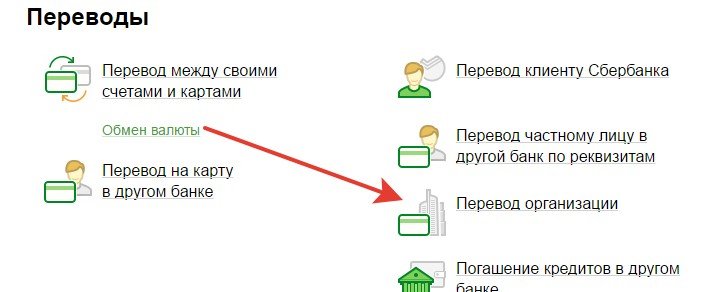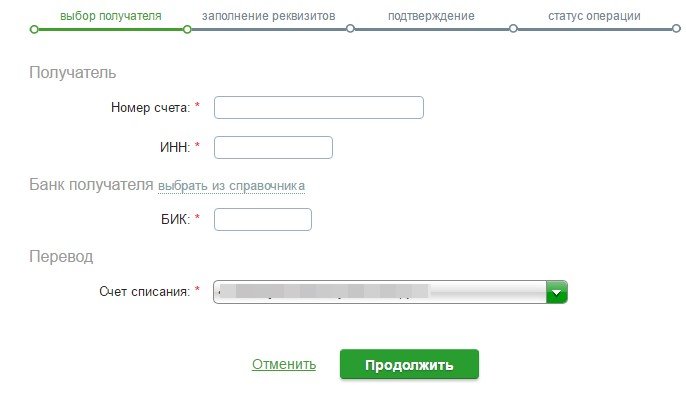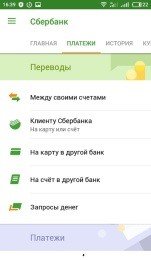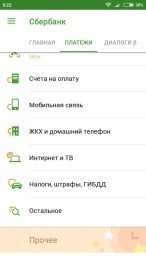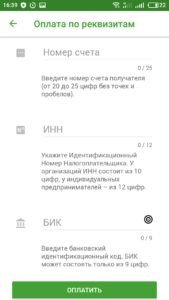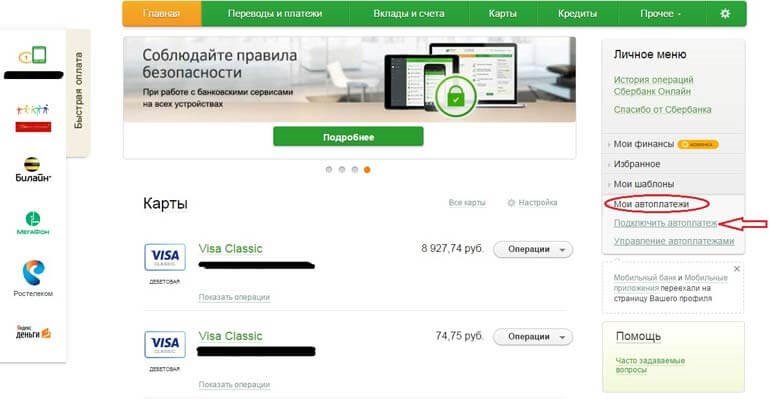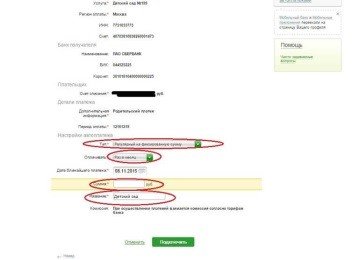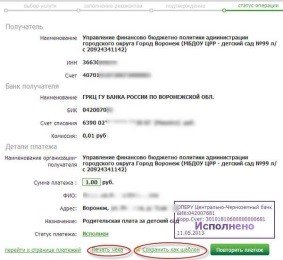Как оплатить детский сад через Сбербанк Онлайн или мобильный банк – пошаговая инструкция
Оплатить детский сад можно через Сбербанк Онлайн или мобильное приложение. Оплата доступна по реквизитам, ИНН или СНИЛС ребенка. Для экономии времени через приложение можно совершить платеж через QR код, при наличии квитанции. Помимо суммы перевода потребуется заплатить фиксированную комиссию в размере 1%, но не более 500 рублей. При необходимости можно бесплатно подключить автоплатеж и забыть про ежемесячные переводы до тех пор, пока ребенок не пойдет в школу.
Содержание статьи
- 1 Оплачиваем детский сад через Сбербанк Онлайн?
- 1.1 Как оплатить через раздел «Образование»
- 1.2 Как оплатить по реквизитам
- 2 Как оплатить за детский сад через мобильное приложение?
- 3 Как настроить автоплатеж за детский сад
- 4 Какую комиссию берет банк при оплате детского сада?
Оплачиваем детский сад через Сбербанк Онлайн?
Оплатить за детский сад можно только при наличии карты Сбербанка, с расчетного счета оплата недоступна. Чтобы процедура оплаты заняла не более 5 минут, мы советуем придерживаться следующей инструкции.
Как оплатить через раздел «Образование»
Для оплаты детского сада потребуется пройти авторизацию в системе «Сбербанк Онлайн», указав логин и пароль. Дальше процедура стандартная – нажать «Войти» и ввести подтверждающий код, который поступит на привязанный номер телефона.
После авторизации следует войти в раздел «Платежи».
После нужно немного пролистнуть страницу вниз и выбрать «Образование» из каталога.
В открывшемся окне выбрать «Детские сады и дошкольные учреждения».
Откроется список детских садов, которые можно оплатить в выбранном регионе. К примеру, по Москве отображается такой список учреждений.
Если изменить регион на Санкт-Петербург, то перечень меняется.
Из предложенного списка нужно выбрать свой детский сад, кликнув по его названию. После выбрать способ оплаты из предложенных вариантов.
Выбирая способ оплаты по СНИЛС, потребуется указать сам номер и кликнуть «Продолжить». Если у клиента нескольких карт, нужно выбрать ту, с которой спишутся деньги.
После останется подтвердить оплату через ввод кода, который поступит на телефон в смс-сообщении.
Если нет СНИЛС под рукой, то можно выбрать вариант оплаты по УИН. Это специальный номер для оплаты, который указан в квитанции. После ввода номера (25 цифр) кликнуть «Продолжить».
Если СНИЛС нет под рукой и УИН в квитанции не указан или не проходит проверку, то следует выбрать способ оплаты по реквизитам. Потребуется указать ИНН получателя и кликнуть «Продолжить».
Стоит отметить, что сумма платежа отображается автоматически. При оплате можно с ней согласиться, а можно ее изменить.
Как оплатить по реквизитам
Выбирая такой способ оплаты, нужно в личном кабинете выбрать «Платежи по реквизитам».
В открывшемся окне указать ИНН, который указан в квитанции и кликнуть «Продолжить».
После указать расчетный счет и БИК банка. Выбрать БИК можно в списке, в онлайн-режиме.
После ввода данных указать сумму и выбрать счет для оплаты. После проверки всех данных – подтвердить платеж.
Как оплатить за детский сад через мобильное приложение?
Напомним, что пользоваться мобильным приложением может каждый клиент Сбербанка бесплатно. Для оплаты детского сада через телефон нужно авторизоваться в приложении, если смартфон современный, то можно сделать это через отпечаток пальца.
На главной странице, в нижнем меню, выбрать «Платежи». После зайти в раздел «Образование».
В открывшемся окне выбрать «Детские сады и дошкольные учреждения». В открывшемся окне выбрать детский сад, за который нужно оплатить и ввести платежные данные.
При наличии квитанции под рукой можно сэкономить время и выбрать способ оплаты «Через QR код». Для этого нужно кликнуть «Отсканировать» и считать код или штрихкод с квитанции.
После авторизации в разделе «Платежи» можно сразу выбрать способ оплаты через QR-код.
Как настроить автоплатеж за детский сад
Суть услуги заключается в том, что каждый месяц в заданную дату деньги будут перечисляться в счет выбранной услуги. За день до дня оплаты Сбербанк будет отправлять sms-напоминание. Подключить услугу можно к любому платежу.
Для подключения через Сбербанк Онлайн нужно войти в личный кабинет. После авторизации войти в раздел «Платежи» и выбрать «Автоплатежи и автопереводы».
В открывшемся окне выбрать «Подключить автоплатеж».
Откроется раздел «Платежи», в котором следует выбрать поставщика услуги «Детские сады и дошкольные учреждения».
После потребуется выбрать детский сад, за который нужно регулярно вносить оплату.
На следующем шаге заполнить форму, в которой выбрать счет для оплаты и указать СНИЛС ребенка или иные реквизиты (зависит от выбранной формы). После ввода кликнуть «Продолжить».
После останется указать сумму, дату оплаты и сохранить автоплатеж.
Какую комиссию берет банк при оплате детского сада?
Размер комиссии отображается в личном кабинете, после выбора услуги и ввода суммы.
Неважно, оплата происходит через раздел «Образование» или по реквизитам, размер комиссии фиксированный, и составляет 1% от суммы перевода. Максимальный размер комиссии не превышает 500 рублей.
При этом неважно, оплачиваете вы через Сбербанк Онлайн или мобильное приложение.
Как оплатить за детский садик через Сбербанк Онлайн

Через мобильное приложение Сбербанк Онлайн
Комиссия за оплату через Сбербанк
Через Сбербанк Онлайн
Интернет-сервис Сбербанк Онлайн заслуженно относится к числу наиболее широко применяемых на финансовом рынке России. Возможность его подключения предоставляется клиенту банка при оформлении карточки или открытии счета. Доступ в систему по традиции размещается в правом верхнем углу главной страницы официального сайта банковского учреждения.
Для того, чтобы заплатить за детский сад, пользователю сервиса потребуется выполнить несколько несложных действий:
- подключить Сбербанк Онлайн;
- авторизоваться в личном кабинете, перейдя по ссылке на главной странице сайта;
- перейти к разделу под названием «Платежи и переводы»;
- активировать пункт меню «Перевод организации»;
- вбить банковские реквизиты получателя средств, которые указываются в договоре с детским садом или в полученной от учреждения квитанции. Клиент также может найти их при помощи различных фильтров поиска, имеющихся в Сбербанк Онлайн;
- указать источник перечисляемых средств – карточка или счет в Сбербанке;
- ввести сумму и назначение платежа;
- проверить правильность введенных реквизитов;
- подтвердить осуществление сделки введением одноразового кода.
Для удобства пользователя Сбербанк Онлайн можно сохранить введенную в систему информацию для совершения платежа в специальном шаблоне. Другая полезная функция сервиса – услуга автоплатежа, которая предоставляется бесплатно. Она состоит в напоминании о необходимости внесения платы за детский сад, автоматической подготовке к платежу, совершения которого происходит после подтверждения необходимости со стороны пользователя.
Через мобильное приложение Сбербанк Онлайн
Практически полностью аналогичный описанному выше функционалу предоставляет мобильное приложение Сбербанк Онлайн. Оно доступно пользователям любых мобильных устройств, включая смартфоны и планшеты.
Процедура совершения оплаты за детский сад выглядит следующим образом:
- сначала необходимо стать клиентом Сбербанка;
- затем требуется скачать мобильное приложение, подходящее для конкретного устройства. Ссылки для бесплатного скачивания размещаются на различных страницах сайта организации;
Дальнейшая авторизация в системе производится при помощи полученного таким образом пароля;
- предусмотренная мобильным приложением процедура оплаты происходит по схеме, уже описанной для Сбербанк Онлайн, предназначенного для пользователей компьютера. Незначительные отличия состоят в изменении некоторых названий разделов меню. Сначала необходимо перейти к пункту меню «Платежи»;
- после этого требуется нажать «Остальное»;
- завершающий этап подготовки к непосредственному заполнению данных для платежа – переход к разделу «Оплата по реквизитам», после осуществления которого необходим вбить запрашиваемые приложением сведения;
- для успешного завершения операции требуется ее подтверждение одноразовым кодом, полученным в СМС-сообщении на мобильный телефон клиента.
Другие способы Сбербанка
Сбербанк предоставляет клиентам и два других альтернативных способа оплатить услуги детского сада. Первый из них предполагает использование терминала или банкомата финансового учреждения, а второй – непосредственное посещение одного из подразделений организации.
Через банкомат или терминал
Для успешного совершения финансовой операции при помощи терминала достаточно следовать инструкциям программного обеспечения. Оплата совершается по традиционной схеме, предусматривающей наличие банковской карты, введение ПИН-кода, выбор адресата платежа по имеющимся у клиента реквизитам. Чаще всего, для этого используется ИНН организации, предоставляющей услуги. Далее вводится сумма и назначение выплаты, после чего средства переводятся на счет детского сада.
В офисе Сбербанка
Еще проще процедура оплаты детского сада непосредственно в офисе Сбербанка. Для ее успешного осуществления достаточно следовать такой пошаговой инструкции:
- найти ближайшее подразделение финансового учреждения;
- дождаться вызова к специалисту, который осуществляется в рамках электронной очереди;
- предоставить квитанцию из детского сада, после чего просто внести в кассу необходимую денежную сумму.
Автоплатеж Детский сад
Возможности системы Сбербанк Онлайн не исчерпываются простым совершением различных финансовых операций, включая оплату за услуги детского сада. Как уже отмечалось выше, пользователям компьютерной и мобильной версии дистанционного сервиса предоставляется множество дополнительных и весьма полезных опций.
Одна из них – бесплатная услуга «Автоплатеж». Она позволяет осуществлять регулярно необходимую клиенту Сбербанка выплату по заранее заданным параметрам. При этом пользователь имеет возможность самостоятельно настроить сервис наиболее удобным образом, например, указав способ подтверждения сделки.
Комиссия за оплату через Сбербанк
Немаловажным достоинством сотрудничества с бесспорным лидером финансового сектора страны выступает обширный перечень предоставляемых услуг, в число которых входит и возможность оплаты детского сада несколькими доступными способами. Дополнительным и весьма немаловажным плюсом следует признать сравнительно невысокий процент комиссии, установленный банком за подобные платежи.
Он составляет 1% при оплате через компьютерную или мобильную версию Сбербанк Онлайн и 2% при совершении платежа в офисе организации или при помощи ее многочисленных банкоматов. Настолько выгодные для клиентов условия обслуживания банк обеспечивает, прежде всего, за счет доминирующего положения на рынке.
Время выдачи
3 минуты – 3 дня
Реклама
МФК «Лайм-Займ» (ООО)
Реклама
ООО МКК «Академическая»
Содержание
- Сервис Сбербанк Онлайн
- Мобильное приложение
- Создание автоплатежа
- Управление шаблонами
- Оплата в банкомате
- Лимиты и комиссия
- Безопасность
Оплата услуг детского сада онлайн – удобная возможность, доступная для клиентов Сбербанка. Это можно сделать посредством сайта, официального приложения или банкомата. О том, каковы действия при оплате, как сделать процедуру ещё проще и удобнее, и сколько будет стоить услуга, вы узнаете во время прочтения данной статьи.
Сервис Сбербанк Онлайн
Произвести оплату, используя интернет-сервис, возможно только после регистрации.
Если у клиента подключена услуга «Мобильного банка», это можно сделать так:
1После входа на официальный сайт банка нажать на значок «Регистрации».
2Откроется новая страница. В пустую строку вбейте реквизиты своей карты.
3Дождитесь, пока на ваш телефон придёт код, с помощью которого вы сможете подтвердить регистрацию. Введите его и нажмите «Продолжить».
4Как только откроется новая страница, вам следует придумать логин и пароль для авторизации. Запишите их, чтобы не забыть.
5В качестве завершения процедуры войдите на сайт под вашим логином.
Регистрация доступна также в терминалах и банкоматах:
1Вставьте карту, вбейте цифры пин-кода.
2Выберите в меню возможность подключения «Сбербанк Онлайн» и Мобильного банка».
3На новой странице выберите кнопку «Печати пароля и идентификатора».
4Сохраните полученный листок. В будущем он понадобится вам для входа.
Всего есть 2 способа оплаты посредством сервиса.
По реквизитам
Для этого обязательно иметь при себе квитанцию по оплате.
Итак, вы вошли на сайт:
1С помощью вкладки «Платежей и переводов» отыщите раздел «Переводов».
2Выберите возможность «Перевода организации».
3В пустые строки вам нужно вбить ИНН, цифры счёта и банк организации, которой вы перечисляете деньги. Они должны быть прописаны в квитанции.
4Внизу введите номер вашего счёта, с которого спишутся средства.
5Тщательно проверьте данные. Укажите сумму оплаты и её назначение. В этом случае следует нажать на вариант «Родительской платы». Впишите название дошкольного учреждения.
6Убедитесь, что данные внесены верно. Пройдите подтверждение с помощью смс.
Через раздел «Переводов и платежей»
Действуйте так:
back to menu ↑
Мобильное приложение
Можно также осуществить оплату, используя мобильное приложение банка. Оно доступно для смартфонов с платформами Android и IOS. В зависимости от используемой платформы варианты оплаты несколько отличаются.
Для Android
Шаги такие:
1Войдите в приложение.
2Нажмите на вкладку «Платежей». В ней отыщите одноимённый подраздел.
3Выберите пункт «Прочее».
4Зайдите в категорию «Оплаты по реквизитам».
5Заполните поля, как при оплате через сайт. Подтвердите оплату.
Для IOS
При оплате производятся такие же действия. Но после её завершения у владельца смартфона есть возможности:
- Сохранить чек. Он доступен для распечатки и отправки по почте.
- Создать шаблон. Находится в категории «Прочего».
- Перепроверить данные. Хранится вся информация о платеже.
back to menu ↑
Создание автоплатежа
Упростить оплату можно, если подключить услугу «автоплатежа». С её помощью средства будут регулярно перечисляться на счёт детского сада.
Как это сделать:
1Зайдите на сайт.
2В меню, расположенном в левой части поля, найдите категорию «Моих автоплатежей».
3Выберите возможность «Подключения автоплатежа».
4На новой странице заполните строки с названием детсада, регионом, в котором он расположен, ИНН, номером счёта, БИК. Укажите карту, с которой будут сняты деньги, счёт ребёнка. Добавьте, в течение какого времени будет осуществляться оплата.
5На новой странице укажите, что это регулярный перевод, с какой частотой необходимо вносить средства, когда будет осуществлён 1-ый платёж и на какую сумму. Дайте название своему автоплатежу.
6Введите код из смс.
Если вы не нашли свой детсад в списке возможных, значит, такой вид платежа не принимается.
back to menu ↑
Управление шаблонами
Ещё 1 вариант упростить процедуру – создать шаблон. Сделать это можно 2 способами.
Сохранение шаблона
Порядок действий:
- После осуществления платежа найдите внизу кнопку «Сохранения шаблона».
- Нажмите на неё, назовите ваш шаблон.
- Вбейте код из сообщения, чтобы подтвердить действие.
Вы сможете использовать его в будущем через раздел «Моих шаблонов». Нужно будет только указать сумму, которую предстоит списать.
Создание шаблона
Инструкция:
Внести изменения в готовый шаблон можно, воспользовавшись функцией его редактирования.
back to menu ↑
Оплата в банкомате
Существует 2 способа оплаты детского сада в банкомате.
Сканирование штрих-кода
Для этого вам нужна квитанция и наличие штрих-кода на ней.
Каковы действия:
- Как только вставили карту, введите свой код.
- Выберите раздел «Платежей и переводов».
- Зайдите в меню «Оплаты услуг сканированием штрих-кода».
- Поднесите квитанцию к устройству в верхней части банкомата.
- В качестве документа, удостоверяющего личность, выберите «паспорт». Введите номер и серию.
- Нажмите на название вашей страны.
- Проверьте правильность указанных данных.
- Укажите сумму, которую хотите внести.
- Жмите «Оплатить», если всё внесено верно.
- Выберите «Печать чека». Извлеките карту.
Наглядно о том, как производится оплата услуг детсада посредством банкомата, вы можете узнать при просмотре данного видео:
В разделе «Переводов и платежей»
Другой способ оплаты:
Таким же способом можно оплатить услуги в терминале. С единственной разницей в возможности внесения платежа наличными.
back to menu ↑
Лимиты и комиссия
Следует обратить особое внимание на то, что при оплате услуг дошкольного учреждения взимается комиссионный сбор.
Его размер зависит от способа оплаты:
- Телефон или сайт. Будет снят 1% от перечисляемой суммы.
- Банкомат или терминал. Придётся внести оплату в размере 2%.
Несмотря на указанные цены на услуги, такая оплата гораздо выгоднее, чем через офис банка, где взимается 3% от итоговой суммы.
back to menu ↑
Безопасность
Банк обеспечивает гарантию, что средства будут перечислены на счёт организации. Но для этого клиенту стоит помнить о правилах:
- не предоставлять код и карту посторонним людям;
- внимательно проверять точность введённых данных;
- производить оплату только на официальном сайте и в приложении.
Сбербанк предоставляет клиентам возможность оплаты услуг детсада, не выходя из дома или используя ближайший аппарат самообслуживания. Для этого нужно только иметь при себе квитанцию и паспорт, в случае оплаты через банкомат. Сделать процедуру ещё более удобной помогут функции автоплатежа и создания шаблона.
Обновлено: 06.12.19 в 11:31
На чтение 4 мин Просмотров 2.4к. Обновлено 26.06.2018
Современные средства связи позволяют осуществлять счета за любые услуги, не покидая домашние дела, в том числе и оплату детского сада. Сервис Сбербанк-Онлайн — это возможность решить поставленные задачи без дополнительной комиссии, сэкономив свое время. Несложную процедуру сможет выполнить каждый клиент.
Содержание новости
- Какие реквизиты потребуются?
- Оплата детского сада через Сбербанк-Онлайн с компьютера
- Как оплатить детсад через телефон?
- Оплата за детский сад через терминал Сбербанка
- Комиссия Сбербанка
- Как подключить «Автоплатеж»?
Какие реквизиты потребуются?
Первый вариант оплаты детского сада через Сбербанк Онлайн — самостоятельный ввод реквизитов. Это актуальный вариант для тех клиентов, которые автоматически не могут выбрать дошкольное учреждение из предложенного списка. Для начала нужно перейти во вкладку платежей и переводов и выбрать подпункт перевода организациям.
Читайте также: оплата школьного питания через Сбербанк-Онлайн.

- ИНН
- Лицевой счет
- БИК.
Чтобы осуществить перевод, в завершении выбираем счет, с которого будут списаны денежные средства.
Перед подтверждением операции, необходимо проверить правильность указанных данных, а также заполнить поле назначения платежа. Если все шаги выполнены правильно, на экране появится отметка банка «исполнено». Если в будущем планируется повторять оплату, то все данные можно сохранить в личном аккаунте в качестве шаблона.
Оплата детского сада через Сбербанк-Онлайн с компьютера
Как оплатить детский сад через Сбербанк Онлайн? С помощью компьютера произвести оплату за детский сад при помощи Сбербанк Онлайн не составит большого труда. Для этого необходимо:
- Осуществить вход в личный кабинет через официальный сайт банка
- Перейти во вкладку платежей и переводов
- Выбрать пункт перевод организации.

Как оплатить детсад через телефон?
Чтобы произвести оплату через мобильное приложение, для начала нужно скачать программу с Play Market или App Store в зависимости от платформы смартфона. Далее вводит логин и пароль, придумываем быстрый код доступа, состоящий из 5 цифр.

- Переходим во вкладку платежей
- Выбираем раздел прочее
- Вписываем информацию, за какой месяц производится оплата
- Вводим сумму к зачислению
- На мобильный номер приходит код с подтверждением, указываем для подтверждения платежа.
Некоторые клиенты, желающие оплачивать через мобильное приложение услугу ежемесячно, активируют автоплатеж. Достаточно только подтвердить списание средств со счета. Допускается оплата с дебетового счета.
Оплата за детский сад через терминал Сбербанка
Если человек не имеет доступа к интернет соединению, он может воспользоваться терминалом в любом отделении.

- Вставляем карту и набираем PIN
- Выбираем платеж на территории региона
- Указываем ИНН организации. Часто терминал автоматически находит дошкольное учреждение
- Вписываем номер счета для зачисления
- Вводим округленную сумму (без копеек)
- Если планируется внести наличные средства, то остаток денежных средств можно зачислить на номер мобильного телефона
- Подтверждаем при помощи кода, который отправляется в смс сообщении.
Внимание! Чек необходимо соблюдать до тех пор, пока денежные средства не будут зачислены на счет учреждения.
Комиссия Сбербанка
Сравнивая оплату детского сада другими способами, стоит отметить, что при использовании Сбербанка Онлайн можно существенно сэкономить на комиссии. Ее размер составляет 1% от размера платежа. При использовании терминала или банкомата — 2%, а если учреждение не заключило договор с банком, то комиссия составит 3%, при этом не менее 30 рублей.
Читайте также: как оплатить Эйвон через Сбербанк Онлайн?
Рекомендуем прочитать – газпромбанк онлайн: личный кабинет – вход в “Домашний банк”, регистрация и тарифы.
Система Телекард от Газпромбанка – как подключить, скачать на телефон или отключить? Ответ смотрите здесь.
Мобильный банк в Сбербанк онлайн: https://vbanke.info/mobil/sberbank-onlajn.html
Как подключить «Автоплатеж»?
Подключение услуги «Автоплатеж» не занимает большого количества времени. Его использование актуально в том случае, если организация принимает подобный вид оплаты. Заходим в личный кабинет и выбираем раздел подключения автоплатежа. Автоматически открываются реквизиты организации, которые нужно проверить.
Выбираем, с какой периодичностью нужно проводить оплату (регулярная оплата, либо расширенные настройки с выбором даты, месяца и года) и сумму. Чтобы подтвердить подключение услуги, необходимо ввести код подтверждения, отправленный на номер телефона.
Оплата через Сбербанк Онлайн — это современный способ, помогающий экономить не только деньги, но и время занятых родителей. Как правило, оплата проходит моментально, а срок зачисления не составляет более трех рабочих дней. Любой из выше перечисленных способов существенно сокращает материальные затраты на оплату комиссии. Поэтому проведение платежей при помощи интернета продолжает набирать популярность.
Видео: оплата детского сада через интернет.
Сбербанк онлайн подключен к системе Город и принимает платежи не только за ЖКХ, интернет, налоги, штрафы, кабельное телевидение, но и оплату детских садов, а так же оплата питания школьных учреждений. Это можно сделать без личного посещения офисов, через дистанционное обслуживание, благодаря Системе Сбербанк онлайн с минимальной комиссией за перечисление средств. Любой клиент может внести оплату за предоставленные услуги. Так же оплату можно внести через любой банкомат Сбербанка через систему платежи или через Личный кабинет.
Для совершения таких платежей нужно зарегистрироваться в системе Сбербанк онлайн. Это вы можете сделать самостоятельно, либо в офисе банка, при получении карты или позже.
Как оплатить детский сад
Оплатить детский сад через Сбербанк можно несколькими способами, через личный кабинет, через мобильное приложение или в любом офисе, банкомате. Если вы забыли свой логин и пароль от Сбербанка онлайн, его можно восстановить. Так как оплатить детский сад через сбербанк онлайн
Создать автоплатеж по детскому саду
Способы оплаты детского сада через Сбербанк:
- Через мобильное приложение Сбербанк онлайн
- Через личный кабинет на официальном сайте
- Оплатить с помощью QR или штрих кода
- Оплатить через поиск ИНН
- Перевести плату по реквизитам
- Оплатить через любое отделение банка
- Оплатить через любой банкомат Сбербанка по ИНН, реквизитам или QR (штрих) коду.
- Как создать “Автоплатеж” за детский сад (удалить, исправить автоплатеж)
Какие данные нужно указывать при платеже
- Лицевой счет ребенка (указан в извещении)
- ФИО ребенка (указан в извещении)
- УИН (при наличии) – оставьте пустым, если вам неизвестен УИН и его нет в вашей квитанции на оплату
- Название учебного учреждения – название вашего детского сада
- Серия и номер паспорта плательщика – укажите данные плательщика, то есть ваши.
Комиссия за оплату детского сада
Комиссия за перечисление оплаты за детский сад через Сбербанк онлайн составляет 1% от суммы платежа. В разных регионах комиссия может меняться. Оплата через банкоматы Сбербанка – 2 % от суммы перевода.
Оплачивать счета онлайн или через терминалы самообслуживания очень удобны и экономят ваше время и денежные средства. Оплату можно производить в любом месте, в любое время суток и за несколько минут. Все дошкольные учреждения взаимодействуют со Сбербанком на основании договоров, по которым, за выполнение платежных операций взимается низкий процент комиссии.
Оплата через приложение Сбербанк онлайн
Оплатить детский сад через телефон можно с помощью мобильного приложения. Скачайте приложение для Android, iPhone, Microsoft.
Оплата по QR коду (штрихкоду) за детский сад
Перейдите во вкладку Платежи. Найдите раздел “Платежи“, далее нажмите “Оплата по QR коду или штрихкоду“. Наведите камеру на штрих код на вашем извещении из детского сада. Выберите карту с которой вы будете оплачивать платеж, если у вас несколько карт. Откроется окно со всеми реквизитами вашего платежа. Сверьте данные: ФИО ребенка и лицевой счет (указан в извещении). При оплате запрашивает УИН, если его нет, оставьте поле пустым. Введите ваши паспортные данные, если системой это предусмотрено. Они нужны для возврата оплаты за детский сад, в случае переплаты или других нестандартных ситуаций. Далее сверьте сумму платежа и нажмите продолжить. Подтвердите платеж с помощью СМС кода и отпечатка пальца (если такая функция доступна на вашем телефоне).
Оплата детского сада по ИНН организации
Если на вашем извещении нет штрих или QR кода (нет такой функции в телефоне) вы можете оплатить детский сад через поиск организации по ИНН. Войдите в личный кабинет мобильного приложения Сбербанк онлайн. Перейдите во вкладу “Платежи“. В верхней строке наберите ИНН вашего детского дошкольного учреждения. ИНН детского сада указан на извещении. Наберите 10 цифр ИНН. Откроется список. Правильно выберите услугу по оплате, например “Плата за присмотр и уход”, сверьте номер вашего детского сада. После выбора, нажмите продолжить. Введите лицевой счет ребенка, эти данные указаны в квитанции. Нажмите продолжить. После правильно указанных данных, автоматически загрузятся данные: ФИО вашего ребенка, номер детского сада и лицевой счет, который вы указали. Введите данные которые требует система, например ваши паспортные данные, УИН при наличии,если нет – оставьте поле пустым. Далее нажмите продолжить. Сверьте сумму в приложении с суммой в квитанции. Иногда сумма подгружается не верная. Нажмите оплатить, подтвердите платеж.
Оплата детского сада по реквизитам
Для оплаты детского сада по реквизитам вам понадобятся полные реквизиты вашего дошкольного учреждения и лицевой счет ребенка. Все эти данные указаны в квитанции на оплату.
Войдите в приложение Сбербанк онлайн. Перейдите во вкладку “Платежи“. Выберите пункт “Платеж по реквизитам“. Введите реквизиты: расчетный счет, ИНН получателя, БИК банка. После ввода нажмите продолжить. Введите лицевой счет ребенка, указан в квитанции. Далее сверьте все данные: ФИО ребенка, наименование детского сада и т.д.. УИН оставьте пустым, если он не указан в квитанции. Введите сумму к оплате и подтвердите платеж.
Оплатить детский сад через личный кабинет Сбербанка онлайн
Авторизуйтесь в личном кабинете Сбербанка онлайн. Это можно сделать через любой браузер на официальном сайте, через компьютер, планшет или телефон. Для авторизации в системе вам нужны логин и пароль. Где взять логин и пароль читайте в нашей статье.
После авторизации перейдите во вкладку “Переводы и платежи”. Оплатить детский сад можно по ИНН организации и в разделе Образование.
При оплате по ИНН, введите ИНН вашего детского сада, он указан в реквизитах на квитанции. В списке выберите ваш детский сад. Введите лицевой счет вашего ребенка. Выберите карту для оплаты, если у вас несколько карт. Нажмите продолжить. Сверьте данные. УИН оставьте пустым, если его нет вашей квитанции. Заполните окно паспортные данные (серия и номер паспорта впишите без пробела). Нажмите продолжить. Укажите сумму платежа – продолжить. Не забудьте распечатать квитанцию при необходимости. Так же вы всегда можете ее найти во вкладе “История операций” в правой части меню.
Оплата также возможно через поиск детских учреждений. Для этого нажмите на вкладку образование – детские сады. выберите ваш детский сад из выпадающего списка. Наберите лицевой счет. Остальные действия аналогичны действиям описанным в разделе выше.
Так же платеж можно выполнить заполнив все реквизиты вашего дошкольного учреждения. Для оплаты по реквизитам перейдите во вкладку “Платежи“, далее найдите раздел “Организациям” и пункт “Рублевый перевод по России“. Заполните все запрашиваемые поля. После ввода сверьте все данные и подтвердите платеж.
Быстрая оплата через терминал (банкомат)
Если вы уже оплачивали квитанции через банкоматы и терминалы самообслуживания, то вы легко оплатите и услуги детского сада. В любом случае в рабочее время, при посещении любого отделения Сбербанка, вам поможет администратор или сотрудник банка, который подскажет как оплатить детский чад через банкомат.
Для совершений такого платежа вам нужно:
- посетить одно из отделений Сбербанка;
- опустить карточку в приемник и задать пин-код;
- отметить строку «Платежи в регионе»;
- кликнуть «Поиск получателя платежей по ИНН»;
- вписать ИНН учреждения и кликнуть «Продолжить»;
- в появившемся окне – указать сумму перевода, номер счета и кликнуть «Продолжить»;
- получить чек-ордер.
Не забудьте забрать чек –подтверждение оплаты для предъявления его в учреждении при необходимости.
Как создать (сохранить) шаблон операции
Для того чтобы каждый раз не вводить данные для оплаты любой услуги (любой совершенной операции), вы можете создать ШАБЛОН. Как создать и сохранить шаблон читайте в нашей статье.
Особенности оплаты через сервис «Сбербанк Онлайн»
Главным достоинством сервиса «Сбербанк Онлайн» является его полное управление банковскими счетами клиента. Пользователь дистанционной системы может не только оплачивать услуги компаний, но и совершать денежные переводы между своими счетами и на счета карт других клиентов. Система позволяет контролировать баланс, просматривать выписку по счету, блокировать и отправлять онлайн заявку на выпуск новых пластиковых карт и т.д. Автономность системы позволяет проводить своевременную оплату, без задержек, а также настраивать автоматические платежи, позволяющие оплачивать услуги без непосредственного участия пользователя. Сервис обслуживает любую карту Сбербанка вне зависимости от целевого направления (кредитная или дебетовая), а также платежной системы. Одним из преимуществ системы «Сбербанк Онлайн» является ее безопасность в проведении всех платежных поручений, так как любое действие клиента, связанное с использование денежных средств, будет подтверждаться одноразовым SMS-паролем.
Возможности системы «Сбербанк Онлайн»:
- Настройка автоплатежей;
- Управление лицевым счетом карты, а также счетами ОМС;
- Денежные переводы между картами (включая карты других банков);
- Оплата услуг (телевидение, ЖКХ, интернет, телефон);
- Управление бонусной программой «Спасибо»;
- Пополнение вкладов, а также погашение кредитов (включая кредиты других банков).
Содержание
- Какие данные нужно указывать при платеже
- Условия для проведения транзакции
- Подробно о том, как оплатить детский сад через Сбербанк Онлайн
- Транзакция по номеру лицевого счета
- Оплата по реквизитным данным
- Как подключить «Автоплатеж»?
- Преимущества оплаты детского сада и других услуг через телефон
- Как заплатить через мобильное приложение
- Как оплатить детский сад через терминал
- Комиссия за оплату детского сада
- Проверка статуса платежа
- Оплатить детский сад по УИН
- Оплата за детский сад не поступила
- Заключение
Какие данные нужно указывать при платеже
- Лицевой счет ребенка (указан в извещении)
- ФИО ребенка (указан в извещении)
- УИН (при наличии) – оставьте пустым, если вам неизвестен УИН и его нет в вашей квитанции на оплату
- Название учебного учреждения – название вашего детского сада
- Серия и номер паспорта плательщика – укажите данные плательщика, то есть ваши.
Условия для проведения транзакции
Чтобы успешно провести процедуру, плательщик должен владеть пластиком кредитно-финансового учреждения и иметь доступ к всемирной паутине. Сервис доступен гражданам после подключения к Мобильному банку. Дальше требуется пройти регистрацию в личном кабинете онлайн ресурса. Если сервисы не установлены заранее, процедуру можно выполнить при помощи устройства самообслуживания:
- Найти в меню банкомата пункт установки Сбербанк Онлайн или Мобильного банка.
- Войти в раздел получения логина и пароля, кликнуть на пункт «Печать разовых паролей».
Аппарат после проведенных манипуляций выдает распечатанный чек с указанием двадцати разных одноразовых паролей. Оплата детского садика производится несколькими вариантами:
- через компьютер;
- при помощи приложения для мобильников;
- с использованием устройств самообслуживания.
Подробно о том, как оплатить детский сад через Сбербанк Онлайн
На сегодняшний день у молодых родителей есть выбор, куда отправить своего ребенка, — в частный или государственный детсад. Большинство государственных дошкольных учреждений заключают договоры с банком, поэтому переводить деньги через его сервисы не представляет никакого труда. Разберем подробно, как оплатить детский сад через Сбербанк Онлайн. Прежде понадобится получить доступ в Личный кабинет. Это можно сделать двумя способами. Первый вариант – сразу же в банке при оформлении пластика. Второй вариант – в ближайшем терминале самообслуживания. Процедура получения следующая:
- в меню выбрать строку «Подключить Сбербанк Онлайн и Мобильный банк»;
- затем пункт – «Получить логин и пароль»;
- щелкнуть на ссылку «Печать одноразовых паролей»;
- терминал выдаст чек с 20 одноразовыми паролями для работы (их можно использовать по мере необходимости).
Оплата за садик начинается с меню Переводы и платежи
Теперь можно перейти к самой оплате детского сада через Сбербанк Онлайн. Алгоритм работы следующий:
- зайти на сервис, авторизоваться и открыть личную страницу;
- щелкнуть на вкладку «Переводы и платежи»;
- выбрать вкладку «Перевод организации», если планируете перечисление по реквизитам дошкольного учреждения;
- в открывшемся окне появятся строки, которые необходимо заполнить – номер счета, ИНН, БИК (они имеются в квитанции или их можно узнать в бухгалтерии детсада);
- указать карту для списания;
- кликнуть на ссылку «Продолжить»;
- указать сумму для списания, назначение платежа – «Родительская плата»;
- внимательно проверить внесенные данные для корректного проведения операции;
- снова нажать «Продолжить»;
- появление синей печати с грифом «Исполнено» свидетельствует об успешном завершении транзакции;
- платежный документ можно распечатать для дальнейшего предъявления в садике.
Детские садики можно найти в разделе Образование
Чтобы в следующий раз не вводить реквизиты, их можно сохранить в виде шаблона.
Теперь рассмотрим вариант, когда садик имеется в базе банка. После входа на личную страницу действуем следующим образом:
- зайти на страницу «Переводы и платежи»;
- затем пункт – «Оплата покупок и услуг»;
- в поисковой строке указать название учреждения и его номер;
- система автоматически перенаправит на страницу с реквизитами детсада;
- из предложенных вариантов оплаты выбрать тот, который вам подходит;
- на странице появится форма, которую потребуется заполнить, используя подсказки;
- дальше действия аналогичны предыдущему способу.
Эти два способа подойдут при оплате детсада через мобильное приложение Сбербанка.
Транзакция по номеру лицевого счета
Основная масса садиков присутствует в базе крупнейшего банка страны. На данный момент все больше коммерческих детсадов заключают соглашение со Сбербанком в связи с массовым распространением карточек организации среди населения. Если пользователь нашел детсад в перечне, то дополнительно вводить платежные реквизиты учреждения не требуется.
Процедура начинается с авторизации на главной странице кредитно-финансового учреждения путем ввода логина и пароля. Дальнейший перечень действий для оплаты по лицевому счету содержит следующие этапы:
- Кликнуть раздел платежей и переводов в верхней части главной страницы.
- Нажать пункт оплаты покупок и услуг, из предложенного списка выбрать подраздел «Образование» и кликнуть категорию «Детские сады и дошкольные учреждения».
- Меню сайта выдаст наименования всех сотрудничающих с банком садиков, из которых потребуется найти необходимый и нажать на него. Поиск осуществляется согласно выбранному региону.
Реквизиты для оплаты банковской картой выбранного детсада уже имеются на сайте организации. Плательщику остается заполнить запрашиваемые поля анкеты:
- указать номер пластика,которого спишутся финансы;
- лицевой счет дошкольника, указанный в чеке;
- период платежа;
- выбрать российское гражданство и вид удостоверяющей личность документации— паспорт, вписать его серию, номер;
- номер л/с;
- величину оплаты.
После заполнения всех граф необходимо перепроверить данные и продолжить процедуру. Клиенту придет разовый код подтверждения, который потребуется вписать в соответствующее поле.
Мнение экспертаАлександр ИвановичФинансовый эксперт Задать вопрос эксперту Некоторые пункты электронной анкеты могут различаться зависимо от населенного пункта и требований определенного детского учреждения.
Оплата по реквизитным данным
Если дошкольной организации нет в базе банка, следует воспользоваться вторым вариантом платежа через интернет. Плательщику понадобятся полные реквизиты детсада, которые можно уточнить через бухгалтерию либо содержатся на бланке квитанции. Перечень действий начинается аналогично первому способу:
- Выбрать раздел переводов и платежей.
- Кликнуть подпункт «Перевод организации».
- Вписать номер счета, ИНН дошкольного учреждения и БИК банка получателя, указать номер пластика для списания денег.
- Ввести ОКТМО, название садика, КБК, величину платы.
- В подпункте «Примечания» рекомендуется написать фамилию плательщика.
- В разделе назначения платежа нужно выбрать «Родительскую плату».
После всех действий остается перепроверить корректность заполненных сведений и продолжить процедуру. Подтверждение операции произойдет путем отправки SMS с разовым кодом. Если транзакция прошла успешно, клиент увидит на странице статус заявки «Исполнено».
Как подключить «Автоплатеж»?
Подключение услуги «Автоплатеж» не занимает большого количества времени. Его использование актуально в том случае, если организация принимает подобный вид оплаты. Заходим в личный кабинет и выбираем раздел подключения автоплатежа. Автоматически открываются реквизиты организации, которые нужно проверить.
Выбираем, с какой периодичностью нужно проводить оплату (регулярная оплата, либо расширенные настройки с выбором даты, месяца и года) и сумму. Чтобы подтвердить подключение услуги, необходимо ввести код подтверждения, отправленный на номер телефона.
Оплата через Сбербанк Онлайн — это современный способ, помогающий экономить не только деньги, но и время занятых родителей. Как правило, оплата проходит моментально, а срок зачисления не составляет более трех рабочих дней. Любой из выше перечисленных способов существенно сокращает материальные затраты на оплату комиссии. Поэтому проведение платежей при помощи интернета продолжает набирать популярность.
Преимущества оплаты детского сада и других услуг через телефон
Многие граждане России, согласно последнему опросу, не хотят пользоваться старыми методами оплаты дошкольных учреждений, из-за чего они предпочитают пользоваться современными способами, благодаря чему есть возможность существенной экономии личного времени.
Оплата детсада и прочих услуг с помощью Сбербанка Онлайн через телефон влечет за собой следующие преимущества:
- наличие простого и понятного интерфейса, благодаря чему оплату может совершить любой пользователь;
- скорость – средства зачисляются на счет получателя мгновенно;
- надежность – персональные данные клиентов интернет-банкинга находятся под высокой защитой;
- удобство – оплату можно совершить в любое время суток, даже ночью.
Наиболее существенным преимуществом является возможность пользоваться услугой «Автоплатеж», благодаря которой снижается вероятность допустить просрочку.
Как заплатить через мобильное приложение
Для того чтобы внести оплату за садик через мобильное приложение, его нужно установить на смартфон или иное мобильное устройство. После инсталляции программы пользователь проходит авторизацию, указав пароль из 5 знаков. Процесс оплаты схож с проведением операции через Сбербанк Онлайн. Сначала указывается поставщик услуг, а затем вносятся нужные данные и платеж подтверждается. Единственное отличие, оплата осуществляется в разделе «Платежи», «Остальное».
Далее для перевода средств необходимо в его меню зайти в раздел в раздел «Перевод организации» и заполнить предложенные поля данными из квитанции. Если все будет сделано верно, то на телефон поступит СМС-сообщение от Сбербанка о списании суммы и остатке на счете.
Через приложение оплатить взнос можно в адрес госучреждения и по банковским реквизитам частного детсада. Разница лишь в том, что оплата по реквизитам требует ручного ввода расчетного и корреспондентского счетов, наименования банка-получателя, компании-получателя, БИК, основания оплаты. Большая часть госучреждений уже содержится в базе данных и все реквизиты «подтянутся» автоматически, их останется только проверить.
Как оплатить детский сад через терминал
Если вы привыкли оплачивать коммунальные услуги через платежные устройства, то оплатить детский сад через банкомат или терминал Сбербанка для вас не составит никакого труда. Если эту процедуру вы проводите в первый раз, то можно отправиться в банковское отделение. Здесь в присутствии консультанта можно легко провести любую транзакцию. Для более самостоятельных клиентов алгоритм перевода следующий:
- вставить карточку в картоприемник и набрать ПИН-код;
- в открывшемся меню выбрать вкладку «Платежи в нашем регионе»;
- для поиска организации-получателя нажать на опцию «Поиск получателей платежей»;
- выбрать тип поиска «По ИНН»;
- указать ИНН детсада;
- щелкнуть на ссылку «Продолжить»;
- в открывшемся окне появятся реквизиты организации, в данном случае детского сада;
- указать номер лицевого счета;
- ввести переводимую сумму;
- внимательно проверить внесенные данные, чтобы не было ошибок;
- щелкнуть на «Продолжить»;
- свидетельством завершения транзакции является чек, который понадобиться для предъявления в дошкольное учреждение.
Комиссия за оплату детского сада
Комиссия за перечисление оплаты за детский сад через Сбербанк онлайн составляет 1% от суммы платежа. В разных регионах комиссия может меняться. Оплата через банкоматы Сбербанка – 2 % от суммы перевода.
Оплачивать счета онлайн или через терминалы самообслуживания очень удобны и экономят ваше время и денежные средства. Оплату можно производить в любом месте, в любое время суток и за несколько минут. Все дошкольные учреждения взаимодействуют со Сбербанком на основании договоров, по которым, за выполнение платежных операций взимается низкий процент комиссии.
Проверка статуса платежа
Процедура доступна зарегистрированным в системе Сбербанк Онлайн пользователям. После авторизации в личном кабинете требуется найти раздел операций, который отображает совершенные транзакции. Напротив проведенных плат указывается один из пяти возможных статусов:
- Выполнено — действие успешно завершено.
- Черновик — оплата прервалась до подтверждения действия.
- Выполняется — операция находится в обработке.
- Отклонено — заплатить за услугу не получилось. Банк отклонил транзакцию по определенным обстоятельствам.
- Прервано — процесс приостановлен плательщиком либо банковским сотрудником.
Оплатить детский сад по УИН
Детские сады входящие в систему муниципальных и государственных учреждений, при формировании квитанций, вписывают в них код УИН (уникальный идентификатор начислений). Содержит код 20 или 25 цифр, и располагается как правило в верхней части квитанций.
Его можно использовать для проведения операции. Первые шаги в точности совпадают с предыдущим методом. Непосредственно номер УИН вводится в поле «назначение платежа». Сначала прописываются буквы УИН, затем вводят номер. Пробелы использовать не нужно.
УИН требуется и при оплате через Госуслуги.
Оплата за детский сад не поступила
Обычно оплата поступает на счет организации в течение 24 часов, но случается так, что поступление денег не происходит в течение нескольких дней. Для решения вопроса необходимо в первую очередь убедиться что платеж был исполнен банком. Для этого в банке можно попросить соответствующий документ со статусом “Исполнено”. В случае если средства были отправлены, но не поступили по адресу, следует заказать услугу «Розыск платежей». Оформляется услуга путем написания соответствующего заявления. Но лучше всего по прошествии нескольких дней после совершенного перевода обратиться на горячую линию Сбербанка для выяснения причин.
Заключение
На сегодняшний день оплатить услуги дошкольного учреждения через систему «Сбербанк Онлайн» можно, как по лицевому счету, так и по реквизитам, в зависимости от типа заведения. Система также позволяет создать автоматические платежи и сохранение платежного поручения в разделе «Шаблоны», что упрощает последующую оплату вышеописанных услуг. Рейтинг:
Источники
- https://tvoysberbank.ru/kak-oplatit-detskij-sad-cherez-sberbank-5-sposobov.html
- https://OPlatezhah.ru/sberbank/kak-oplatit-sadik
- https://sbankami.ru/perevody-i-platezhi/kak-oplatit-detskij-sad-cherez-sberbank-onlajn.html
- http://moybanking.ru/online/oplata-detskogo-sada.html
- https://bankiinfo.com/sberbank/oplata/detskogo-sada-cherez-telefon.html
- https://finansy.guru/banki/karty/kak-cherez-sberbank-onlajn-zaplatit-za-sadik.html
- https://MybankPro.ru/sberbank-online/oplata-detskogo-sada-cherez-sberbank-onlajn
- https://sbank-gid.ru/367-kak-oplatit-detskiy-sadik-cherez-sberbank-onlayn.html
Обновлено: 21.03.2023
При необходимости внести оплату за детский сад, предлагают несколько вариантов, в т.ч. через удаленные сервисы. При наличии карты Сбербанка, стоит знать, как оплатить садик через Сбербанк Онлайн. Это поможет сократить время на выполнение операции и своевременно внести деньги.
Сбербанк Онлайн предоставляет владельцам пластиковых карт неоспоримое преимущество – возможность оплатить услуги дистанционно, не покидая дом, если скачать приложение Сбербанк Онлайн на свое мобильное устройство и назначить код для входа. Так, оплатить садик можно будет из любого места, лишь при наличии доступа в интернет.
Оплатить квитанцию за садик в Сбербанк Онлайн
Чтобы оплатить садик через Сбербанк Онлайн, существует несколько путей. Выбор способа зависит от нескольких параметров:
Сбербанк в обязательном порядке взимает комиссию за проведение транзакции. Составляет комиссия 1%, как и для большинства онлайн перечислений в пользу юридических лиц. Это небольшая плата за удобство и комфорт при оплате услуг детского садика онлайн.
По лицевому счету
Практически все государственные детские сады включены в базу Сбербанка. Это обозначает, что у него уже имеются все необходимые для совершения перевода реквизиты, и отдельно заполнять их не потребуется. Большинство частных (коммерческих) учреждений также предпочитают сотрудничать со Сбербанком, как с крупнейшим банком, карточками которого владеют более половины населения страны.
Оплатить такому детскому учреждению можно по инструкции:
В подразделе «Образование» выбрать «Детские сады и дошкольные учреждения». В появившемся меню поиска следует найти свой садик. Их перечень предоставлен на странице с учетом выбранного региона.
В платежке сразу отображаются известные параметры: реквизиты получателя и наименование сада. Остается заполнить недостающие графы:
- Назначить свою карту для списания. Если их несколько, перечень всех будет предложен для выбора с указанием актуального остатка.
- Счет учреждения;
- Период платежа;
- Гражданство;
- Документ: паспорт РФ;
- Серия и номер паспорта;
- Номер лицевого счета;
- Сумма.
В пункте УИН стоит 0. Этот параметр изменять не требуется.
В зависимости от региона и требований конкретного заведения, пункты могут несколько отличаться.
По реквизитам
Если садика нет в перечне учреждений Сбербанка, стоит воспользоваться вторым способом. Для этого необходимо иметь полные реквизиты детского сада. Все они содержатся на квитанции, или их можно уточнить в бухгалтерии дошкольного заведения.
Посетив тот же раздел Сбербанк Онлайн, следует зайти в «Перевод организации» и заполнить графы:
- Выбрать карточный продукт для отправки денег.
- Записать: ИНН, номер счета и БИК банка получателя. Если все сведения указаны верно, откроются дальнейшие строки.
- Внести: ОКТМО, наименование сада, КБК и сумму.
- В примечании обязательно записать свою фамилию, чтобы у получателя не возникли сомнения относительно отправителя денег.
После следует стандартный этап подтверждения.
Создание автоплатежа
Чтобы каждый раз не проходить однотипную процедуру, можно сохранить шаблон после совершения первого платежа. В следующий раз его потребуется открыть, отредактировать при необходимости и подтвердить.
Также можно оплатить садик при помощи автоплатежа. Эта функция предусматривает отправку денег автоматически в указанную клиентом дату и в заданном размере. Процедура предусматривает напоминание накануне даты отправки о необходимости заплатить по заданным реквизитам. Если пользователь не отправляет код отмены в Сбербанк, то операция выполняется.
Создание автоплатежа происходит в разделе «Мои автоплатежи» в Сбербанк Онлайн. В шаблоне нужно указать реквизиты получателя, сумму и периодичность перевода.
Через мобильное приложение
В мобильном приложении несколько отличается интерфейс, но в целом оплатить квитанцию в приложении Сбербанк Онлайн по штрих-коду можно, руководствуясь приведенными выше инструкциями.
Без комиссии оплата не происходит. Она также составляет 1%.
Заключение
Сегодня оплатить садик можно при помощи Сбербанк Онлайн по реквизитам или лицевому счету, в зависимости от типа заведения. Также можно создать Автоплатеж для автоматизации оплаты в последующие периоды. Аналогичным образом можно оплатить садик через мобильное приложение. В приложении помимо этого существует возможность совершить перечисление по коду, находящемуся на квитанции.
Вот и пришла пора отправлять свое любимое чадо в детский сад. Для большинства родителей это время становится немалым испытанием, ведь ежемесячно придется тратить немало времени, пытаясь внести деньги за посещение дошкольного заведения. Сделать это непросто по нескольким причинам, и одна из них – придется выстоять несколько часов в очереди. Не стоит тратить впустую время – есть комфортный способ оплатить услугу, воспользовавшись предложениями Сбербанка. Перед тем как оплатить детский сад через Сбербанк Онлайн, рекомендуется внимательно разобраться в особенностях процесса – это позволит не допустить нежелательных ошибок.
Как заплатить за садик
Есть несколько вариантов оплаты за садик, поэтому родителям рекомендуется выбрать для себя наиболее удобный. Сбербанк предлагает воспользоваться такими способами:
- с мобильного телефона (придется предварительно скачать мобильное приложение);
- через любой терминал Сбербанка;
- непосредственно через отделение;
- воспользовавшись компьютером.
Каждый из способов внесения средств за посещение дошкольного образовательного учреждения имеет свои достоинства, а иногда и недостатки, поэтому лучше заранее их изучить. Откладывать на последнюю минуту все не стоит – лучше узнать особенности процесса еще в период ожидания очереди в ДОУ.
Что нужно для выполнения платежа
Чтобы рассчитаться за садик через Сбербанк Онлайн, необходимо не только зарегистрироваться, но и иметь личный счет. Именно с него будут сниматься деньги в качестве оплаты за посещение дошкольного детского учреждения.
Для оплаты придется также пройти простую процедуру – зарегистрироваться. Все указанные данные будут сохраняться в индивидуальном кабинете, что значительно облегчит последующие платежи – повторно вводить информацию не придется.
Если заходить через приложение с телефона, даже если регистрация проводилась через компьютер, также не придется вводить дополнительную информацию. Достаточно в скачанном приложении ввести логин, пароль, чтобы попасть в свой кабинет, откуда и производится оплата.
Первый этап, который придется совершить для регистрации, если не подключен заранее Мобильный банк, – выделить время на посещение ближайшего отделения. Терять время в очереди не придется – подключение проводится через банковский терминал. Действия простые:
- Вставить личную карту.
- Продолжить операцию введением кода.
- Найти в меню подключение, выбрать.
- Завершить операцию требованием напечатать пароль (для этого есть специальная кнопка).
Этого достаточно – в квитанции, которую выдаст аппарат, обозначены нужные для регистрации данные.
Далее при каждом посещении Сбербанка Онлайн останется только ввести пароль, который каждый раз будет приходить на указанный при подключении Мобильного Банка номер телефона. При первом входе придется ввести пароль (обязательно составить сложную комбинацию, которую записать или запомнить) и логин.
Особенности оплаты онлайн
Особенность внесения платежа за посещение дошкольного учреждения – все государственные детсады есть в базе данных Сбербанка. Перед тем как заплатить за садик, придется только пересмотреть список и найти необходимое учреждение. Все реквизиты уже есть на сайте, поэтому не придется тратить время на дополнительные действия.
Коммерческие садики также в последнее время предпочитают сотрудничать с крупными банками, поэтому банковские операции можно проводить, даже если малыш посещает частное учреждение. Единственное, что придется сделать – найти в списке название организации или ввести его вручную.
Процесс платежа с компьютера
Планируя произвести оплату через компьютер, придется провести несколько действий. В них легко разобраться даже родителям, для которых этот способ является новинкой. Если есть какие-либо вопросы, самостоятельно их лучше не выяснять – на сайте есть возможность получить ответы от консультантов.
По лицевому счету
Как правильно проводить платеж по лицевому счету, какие действия нужно предпринять? Особых сложностей с процессом не возникнет – на сайте все подробно и доступно расписано.
Пошаговая инструкция:
- Ввести информацию для входа в свой кабинет (логин, пароль, присланный на телефон код).
- Выбрать раздел о финансовых переводах.
- В разделе об образовании нажать отдельный подраздел для внесения средств на счета детсадов (дошкольных учреждений).
- Ввести название учреждения, посещаемого ребенком (если есть возможность, выбрать из списка, который открылся).
- Появится форма, в ней выбираются реквизиты, позволяющие провести платеж.
- Введение суммы – последний этап, после этого нужно лишь подтвердить родительскую плату.
Оплачивая услугу, обязательно перепроверить дополнительно всю информацию – это позволит не допустить ошибок.
По реквизитам
Есть еще один способ сэкономить время и быстро внести средства за посещение садика. Рекомендуется к нему прибегнуть родителям, учреждения которых нет в обширном перечне на сайте.
- После введения нужных данных нужно зайти в кабинет.
- В разделе с платежами выбирается подпункт о перечислении средств организации.
- Останется заполнить поля, проверить все данные.
- Подтвердить родительскую оплату, перед этим лучше проверить нужный номер лицевого счета.
- После подтверждения монитор предоставит сведения о произведенной операции.
Если все сделано без недочетов, закончится процесс появлением обозначения «Исполнено» на экране.
Создание автоплатежа
Предложение Сбербанка – оплачивая всего один раз посещение детсада, можно далее вносить деньги автоматически. Есть специальный раздел, в котором можно создать специальный шаблон, заполнить поля с информацией, обязательно ввести сумму ежемесячной оплаты.
Деньги будут сниматься каждый месяц, что очень удобно для занятых родителей – не нужно каждый раз посещать свой кабинет, вводить информацию. На телефон после каждой операции будет приходить СМС с информацией об оплате. Рекомендуется каждый раз проверять, были ли сняты с карты средства.
Через терминал
Проведение оплаты также рекомендуется проводить через терминал, особенно если нужно получить подтверждающую банковскую операцию квитанцию. Проблем с перечислением средств также не возникнет, все шаги подробно объясняются на экране.
Для перевода через банкомат потребуется лицевой счет получателя. Обязательно несколько раз проверить, насколько правильно введены все данные. Рекомендуется взять чек – он послужит подтверждением проведения процесса, если что-либо было сделано с ошибками.
Через мобильное приложение
В последнее время возможности оплаты от Сбера значительно расширились – теперь нужную сумму за посещение учреждения для малышей можно перечислить даже с помощью мобильного телефона. Единственное условие – должен быть подключен Мобильный Банк. Пошаговое проведение операции:
- Ввести данные для открытия своего кабинета.
- Заполнить нужные поля в подразделе оплаты за обучение.
- Ввести данные о сумме перевода.
- Подтвердить действия.
Недостаток способа – если нужна квитанция, придется выбивать чек в терминале или обращаться в отделение.
Порядок оплаты: пошаговая инструкция
Оплачивая услугу, независимо от того, какой способ был выбран, придется провести практически идентичные действия. Процесс состоит из нескольких пунктов:
- введение данных для открытия своего кабинета (внимательно вводить пароль);
- выбор дошкольного учреждения (сделать это из списка или ввести вручную);
- определение суммы для оплаты;
- проверка всех данных;
- подтверждение платежа.
Главное правило, которое не следует забывать, независимо от выбранного способа – внимательно контролировать каждый свой шаг, проверять все данные. Убедиться нужно и в том, что деньги списаны со счета, для этого зайти в свой кабинет на сайте Сбера и посмотреть состояние карты. Если кажется, что списана сумма больше или меньше, проверить историю платежей – здесь указано, сколько денег каждый раз снималось с личного счета.
Видеоинструкция: как оплатить детский сад через Сбербанк Онлайн
Часто даже самое подробное описание операции оставляет ряд вопросов у родителей, которые впервые пользуются таким способом оплаты. Чтобы облегчить себе работу, не допустить нежелательных ошибок и даже не потерять средства, рекомендуется просмотреть видео, на котором пошагово объясняются все этапы. Даже если не получилось сразу разобраться в особенностях оплаты, лучше не пытаться экспериментировать – следует просмотреть видео еще раз, все непременно разъяснится.
Комиссия
При оплате услуг Сбербанка придется заплатить комиссию, поэтому не следует удивляться, что с карты исчезла сумма, больше нужной. Банковское учреждение тесно сотрудничает с государством, благодаря чему комиссионный сбор значительно отличается от стоимости подобных предложений в других банках. В обязательном порядке с клиентов при каждой транзакции списывается 1%. Информация о комиссии есть в истории платежей, поэтому при необходимости можно убедиться в том, что никакого обмана со стороны Сбера нет.
Следует учитывать, что при оплате в банковском отделении Сбербанка придется заплатить комиссию немного выше. За подобные услуги берут дополнительно 2%. Именно поэтому многие родители предпочитают экономить, ведь за время посещения малышом детского садика при оплате в банке пришлось бы выложить немало денег.
Не могу оплатить детский сад через Сбербанк Онлайн – что делать
Последняя причина невозможности оплаты – временные неполадки на сайте. Случается это крайне редко, но лучше подготовиться к разным неудобствам. Если причина именно в неполадках, рекомендуется попробовать ввести информацию повторно, но через некоторое время.
Не нужно бояться обращаться к консультантам Сбербанка. Если не получается связаться с ними на сайте, можно позвонить на горячую линию – здесь точно дадут ответы на все вопросы.
Заключение
Оплата посещения детского сада через сайт Сбербанка – отличный способ сэкономить время, контролировать все финансовые операции, следить за списыванием средств. Единственное правило, которое нужно помнить, – внимательно проверять всю введенную информацию – при допущенных ошибках легко перечислить деньги на совершенно другой счет. Даже если это случилось, немедленно обращаться к сотрудникам банка – на возвращение средств обратно на карту может уйти до полумесяца, поэтому лучше не рисковать и контролировать свои действия.
Возможности дистанционных сервисов, предоставляемых ведущими банками страны, постоянно увеличиваются. Сбербанк не является исключением из этого правила, активно продвигая один из самых популярных своих продуктов – Сбербанк Онлайн. К числу востребованных возможностей этого сервиса относится оплата различных услуг. Как следствие, многие пользователи системы интересуются, насколько удобно и выгодно платить за детский сад через Сбербанк, используя системы дистанционного обслуживания и другие возможности учреждения.
- Через Сбербанк Онлайн
- Через мобильное приложение Сбербанк Онлайн
- Другие способы Сбербанка
- Автоплатеж Детский сад
- Комиссия за оплату через Сбербанк
Через Сбербанк Онлайн
Интернет-сервис Сбербанк Онлайн заслуженно относится к числу наиболее широко применяемых на финансовом рынке России. Возможность его подключения предоставляется клиенту банка при оформлении карточки или открытии счета. Доступ в систему по традиции размещается в правом верхнем углу главной страницы официального сайта банковского учреждения.
Для того, чтобы заплатить за детский сад, пользователю сервиса потребуется выполнить несколько несложных действий:
- подключить Сбербанк Онлайн;
- авторизоваться в личном кабинете, перейдя по ссылке на главной странице сайта;
Для удобства пользователя Сбербанк Онлайн можно сохранить введенную в систему информацию для совершения платежа в специальном шаблоне. Другая полезная функция сервиса – услуга автоплатежа, которая предоставляется бесплатно. Она состоит в напоминании о необходимости внесения платы за детский сад, автоматической подготовке к платежу, совершения которого происходит после подтверждения необходимости со стороны пользователя.
Через мобильное приложение Сбербанк Онлайн
Практически полностью аналогичный описанному выше функционалу предоставляет мобильное приложение Сбербанк Онлайн. Оно доступно пользователям любых мобильных устройств, включая смартфоны и планшеты.
Процедура совершения оплаты за детский сад выглядит следующим образом:
- сначала необходимо стать клиентом Сбербанка;
- затем требуется скачать мобильное приложение, подходящее для конкретного устройства. Ссылки для бесплатного скачивания размещаются на различных страницах сайта организации;
Дальнейшая авторизация в системе производится при помощи полученного таким образом пароля;
-
предусмотренная мобильным приложением процедура оплаты происходит по схеме, уже описанной для Сбербанк Онлайн, предназначенного для пользователей компьютера. Незначительные отличия состоят в изменении некоторых названий разделов меню. Сначала необходимо перейти к пункту меню «Платежи»;
Другие способы Сбербанка
Сбербанк предоставляет клиентам и два других альтернативных способа оплатить услуги детского сада. Первый из них предполагает использование терминала или банкомата финансового учреждения, а второй – непосредственное посещение одного из подразделений организации.
Через банкомат или терминал
Для успешного совершения финансовой операции при помощи терминала достаточно следовать инструкциям программного обеспечения. Оплата совершается по традиционной схеме, предусматривающей наличие банковской карты, введение ПИН-кода, выбор адресата платежа по имеющимся у клиента реквизитам. Чаще всего, для этого используется ИНН организации, предоставляющей услуги. Далее вводится сумма и назначение выплаты, после чего средства переводятся на счет детского сада.
В офисе Сбербанка
Еще проще процедура оплаты детского сада непосредственно в офисе Сбербанка. Для ее успешного осуществления достаточно следовать такой пошаговой инструкции:
- найти ближайшее подразделение финансового учреждения;
- дождаться вызова к специалисту, который осуществляется в рамках электронной очереди;
- предоставить квитанцию из детского сада, после чего просто внести в кассу необходимую денежную сумму.
Автоплатеж Детский сад
Возможности системы Сбербанк Онлайн не исчерпываются простым совершением различных финансовых операций, включая оплату за услуги детского сада. Как уже отмечалось выше, пользователям компьютерной и мобильной версии дистанционного сервиса предоставляется множество дополнительных и весьма полезных опций.
Одна из них – бесплатная услуга «Автоплатеж». Она позволяет осуществлять регулярно необходимую клиенту Сбербанка выплату по заранее заданным параметрам. При этом пользователь имеет возможность самостоятельно настроить сервис наиболее удобным образом, например, указав способ подтверждения сделки.
Комиссия за оплату через Сбербанк
Немаловажным достоинством сотрудничества с бесспорным лидером финансового сектора страны выступает обширный перечень предоставляемых услуг, в число которых входит и возможность оплаты детского сада несколькими доступными способами. Дополнительным и весьма немаловажным плюсом следует признать сравнительно невысокий процент комиссии, установленный банком за подобные платежи.
Он составляет 1% при оплате через компьютерную или мобильную версию Сбербанк Онлайн и 2% при совершении платежа в офисе организации или при помощи ее многочисленных банкоматов. Настолько выгодные для клиентов условия обслуживания банк обеспечивает, прежде всего, за счет доминирующего положения на рынке.
Личный кабинет «Сбербанк Онлайн» является многофункциональной платформой, где, в том числе, можно в несколько кликов перечислять средства за платные образовательные услуги. Оплатить детский сад в Сбербанке можно на официальном сайте финансового учреждения при наличии доступа в личный кабинет, а также через мобильное приложение. Такой способ гораздо удобней оплаты в кассе, где бывают очереди.
Содержание:
Пошаговая инструкция
Проводить платеж в личном кабинете клиента Сбербанка предельно просто – потребуется доступ к дистанционному сервису и выполнение ряда шагов:
- Нужно войти в интернет-банк – авторизация по логину, паролю, коду из СМС.
- Выбрать вкладку с платежами и переводами.
- Пролистать страницу вниз до раздела «Оплата покупок», далее «Образование».
- Кликнуть по вкладке «Детские сады и дошкольные учреждения».
- Найти тот район, где территориально расположен садик.
- В разделе «Выберите услугу» следует указать конкретное образовательное учреждение.
- Указать ФИО плательщика, нажать «Продолжить».
- Ввести назначение платежа, если нужно – адрес, затем – сумму, подтвердить операцию.
Если в дальнейшем потребуется чек о совершенной операции, его можно распечатать через «Историю платежей». Для получения заверенного печатью и подписью документа придется обратиться в отделение.
Как оплатить детский сад с телефона?
Можно внести средства за садик ребенка и через мобильное приложение Сбербанка – этот способ не менее удобен. Инструкция включает несколько действий:
- Авторизоваться в программе банка по 5-значному коду.
- Нажать вкладку «Платежи» и выбрать раздел «Образование».
- Кликнуть «Детские сады и дошкольные учреждения».
- Найди нужный район.
- Выбрать детский сад и ввести номер договора.
- Указать ФИО ребенка, дополнительную информацию, сумму платежа, подтвердить оплату.
Срок обработки платежей в адрес бюджетных учреждений составляет до нескольких рабочих дней, поэтому проводить оплату необходимо своевременно, чтобы деньги успели зачислиться.
Оплачивать детский садик через «Сбербанк Онлайн» предельно просто, транзакция осуществляется дистанционно в несколько действий, визит в отделение не требуется. Более того, не нужно знать реквизиты образовательного учреждения – обычно достаточно номера договора и ФИО ребенка, остальные данные уже имеются в распоряжении банка. Транзакцию можно выполнить с компьютера или через приложение в смартфоне.
Читайте также:
- Huawei какие приложения можно установить
- Как запустить java приложение без java
- Как переслать сообщение из whatsapp на электронную почту
- Nfc кольцо сбербанк как получить
- 25 какой уровень отвечает за доступ приложений в сеть